iOS 8のSarariはPC版表示(デスクトップ用サイト表示)ができるんだ。iPhoneからGoogleで画像ファイルをサイズ(ピクセル)指定検索できるかな?
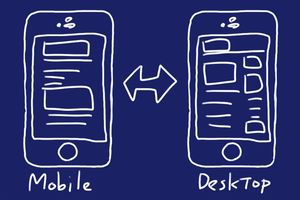
iOS 8になってから、Safari(ブラウザ)でスマホ用サイト表示だけでなく、デスクトップ用サイト表示を明示的に指定して表示できるようになりました。iPhone、そこそこ解像度がありますので、がっつりサイトの機能を使う時は便利です。
iOS 8のSarariからデスクトップ用サイト表示をする方法
最初、どうやってデスクトップ用サイト表示に切り替えるのかわからず、設定系を探したり、いろいろなところをタップしてみたりしていたのですが、意外なところにありました。
Google接続を例に説明します。まずはSarariを起動し、Googleに接続します。GoogleはSarari起動時の画面にショートカットが並んでいるので、簡単にアクセスできますね!
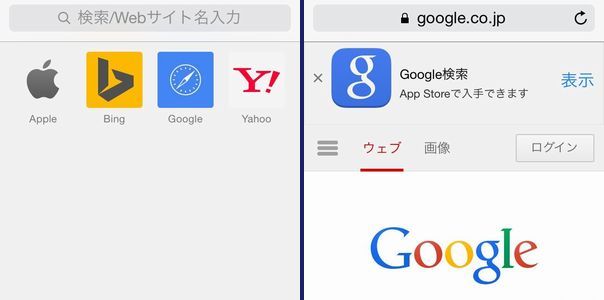
続いて、画面上部のURL部分をタップし、URL入力状態にします。そうすると、今までサイト表示していた画面が切り替わり、最初のAppleやBing等のショートカットが並んだ画面に戻ります。
この状態で画面を下にフリック(スワイプかな?)すると、あらら、見たこともない項目が表示されますよ。
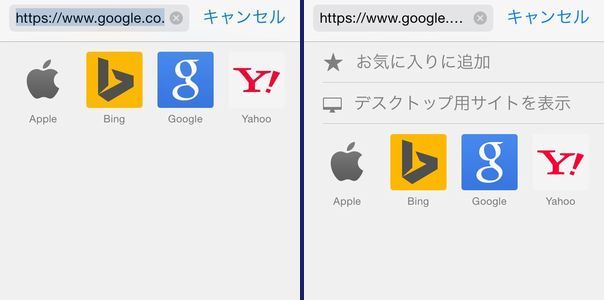
iOS 7には無かった項目、「★お気に入りに追加」と「デスクトップ用サイトを表示」が表示されます。
ここで「デスクトップ用サイトを表示」をタップすると、直前に表示していたサイトに戻ってPCで表示するのと同じように表示してくれます。
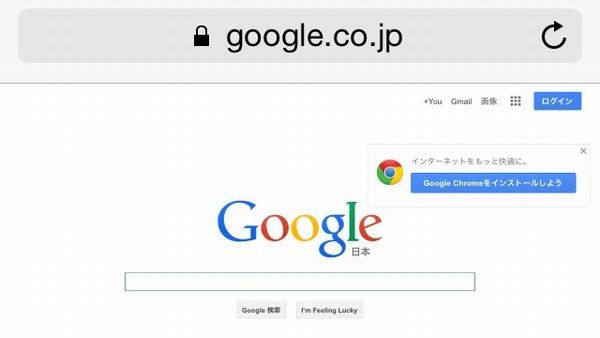
スマホ向け表示だと、簡素化のためか結構サイトの機能が削られていたり、読みやすく文字を大きくしてくれるのはいいんだけど、もうちょっと詰め込んで表示してくれない?とか思うことがあります。
そんな時、ちょっとこの小技を覚えておけばサクっと表示切替できます。
Googleで画像ピクセルサイズを指定して検索できるかな?
先日、iPhone 5sの壁紙を探すために、パソコンのブラウザからGoogleにて画像サイズを指定して検索してみましたが、「デスクトップ用サイトを表示」できるのであれば、iPhoneからも同じ操作ができるんじゃない?と思ってやってみました。
まずはGoogleをデスクトップ表示に切り替えて、先日と同じ手順で画像にピクセルサイズを指定して検索してみました。いい感じです。
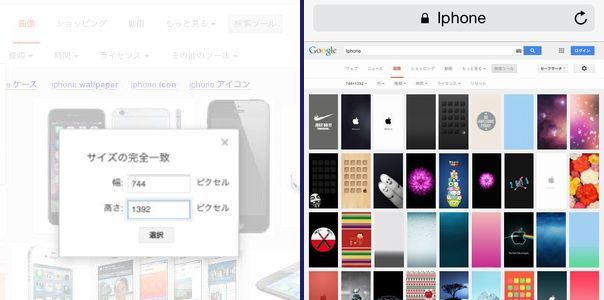
そしてダウンロードするために画像をタップしてみると、うーん、ちょっと操作が難しいです。なんか拡大が変な感じ。それでも、タップしなおしたりiPhoneを横にしたりしながら操作しているうちに保存することができました。
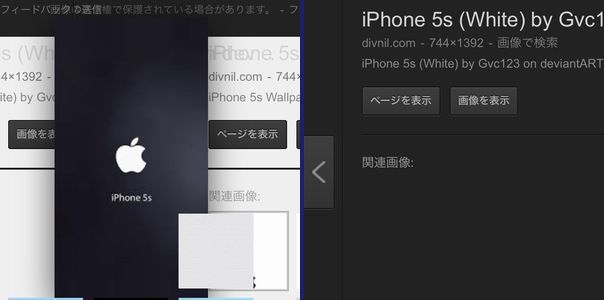
iPhoneのSarariで表示している画像を保存する方法
iPhoneのSafariで、表示中の画像を保存するには、まず画像を長く押します。そうすると、メニューがピョコンと下から表示されますので、「イメージを保存」とします。
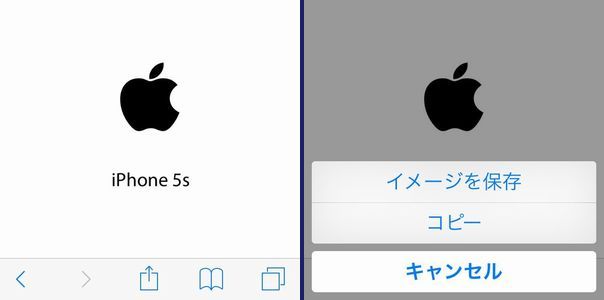
これで「写真」に保存されます。スクリーンショットですと、表示されている状態を保存するだけですが、この操作で保存すれば、サイトで公開されている画像ファイルをダウンロードすることができます。
今日の一言二言三言
Sarariにて PC用サイト 開くなら
下にフリック 切り替えできるよ
どこかで「iOS 8からSarariがデスクトップ表示に対応」というのを読んだ記憶があったのですが、「デスクトップ」というキーワードが思い出せずに違うキーワードで探していたため、検索しても見つからず。
この記事を書いている時に「デスクトップ」というキーワードがわかり、その後ネットで検索してみたら、そこそこ情報が既にあったりして。ちゃんと言葉を覚えるのは大事だな、なんて思いました。






 SiSO-LAB所長兼研究員のSiSOです。あ、趣味のサイトなので実体はありませんけど…。
SiSO-LAB所長兼研究員のSiSOです。あ、趣味のサイトなので実体はありませんけど…。





















Your Message